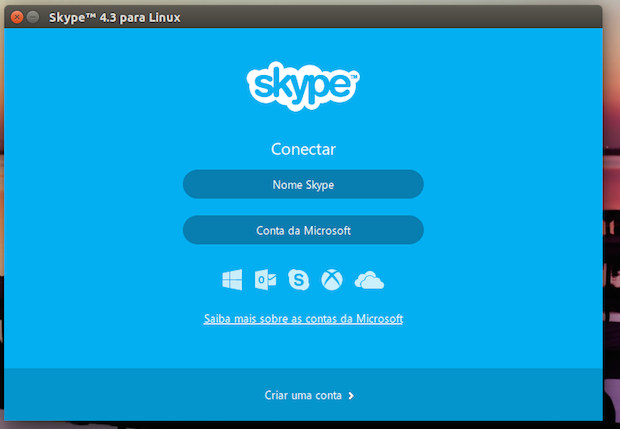A mais recente versão do Skype para Linux (4.3) foi lançada em meados de junho com uma interface atualizada e outras novidades. Agora, ele está disponível no repositório de parceiros da Canonical para Ubuntu e você verá abaixo como instalar por esse repositório.
A versão 4.3 do Skype que está disponível no repositório de parceiros da Canonical, é compatível com o Ubuntu 14.10, 14.04, 12.04 e os derivados dessas versões. Com isso, a partir de agora, além permitir instalar pelo repositório de parceiros da Canonical, você também poderá atualizar para o Skype 4.3 (caso já tenha uma versão anterior instalada), executando atualizações regulares do sistema via atualizador do sistema.
Skype permite que as pessoas se comuniquem uns com os outros através de mensagens, chamadas de voz e videochamadas através da Internet. Ele também oferece serviços para chamadas telefônicas nas redes de telefonia. O programa está se tornando cada dia mais popular entre os usuários por conta de suas características adicionais, como compartilhamento de arquivos, compartilhamento de tela, videoconferência. Para completar, todo mundo pode fazer chamadas gratuitamente na rede Skype, não há limites para isso, pois o serviço só cobra quando são feitas ligações para telefones fixos e celulares.
O que há de novo no Skype 4.3:
- Uma interface de usuário atualizada;
- A nova experiência de conversa em grupo baseada em nuvem;
- Suporte de transferência de arquivos mais confiável, quando o uso de vários dispositivos ao mesmo tempo;
- Maior acessibilidade para usuários cegos e deficientes visuais;
- Suporte a PulseAudio 3.0 e 4.0;
- Um monte de correções de bugs.
Conheça melhor o Skype
Para saber mais sobre o programa, clique nesse link.
Para mais detalhes sobre essa versão, clique nesse link.
Como instalar o Skype 4.3 no Ubuntu e seus derivados pelo repositório de parceiros da Canonical
Para instalar o Skype 4.3 no Ubuntu e ainda poder receber automaticamente as futuras atualizações dele, você deve fazer o seguinte:
Passo 1. Abra um terminal, usando o Dash ou pressionando as teclas Ctrl+Alt+T;
Passo 2. Se ainda não tiver o repositório de parceiros da Canonical, adicione ele com o comando:
sudo add-apt-repository "deb http://archive.canonical.com/ $(lsb_release -sc) partner"Passo 3. Atualize o APT com o comando:
sudo apt-get updatePasso 4. Agora instale o programa com o comando:
sudo apt-get install skype -yPasso 5. Se tiver problemas com dependências do programa, instale elas com esse comando:
sudo apt-get -f install -yInstalando diretamente o Skype no Ubuntu e derivados pelo site do programa
Para instalar diretamente o Skype no Ubuntu e derivados, faça o seguinte:
Passo 1. Abra um terminal, usando o Dash ou pressionando as teclas CTRL+ALT+T;
Passo 2. Baixe o pacote de instalação com esse comando:
wget -O skype.deb http://download.skype.com/linux/skype-ubuntu-precise_4.3.0.37-1_i386.debPasso 3. Confira se o seu sistema é de 32 bits ou 64 bits, para isso, abras as “Configurações do Sistema” e clique em “Detalhes”. Ou se preferir, use o seguinte comando no terminal:
uname -mPasso 4. Instale esse pacotes para evitar erros na instalação em um sistema de 64-bits;
sudo apt-get install gtk2-engines-murrine:i386 gtk2-engines-pixbuf:i386 sni-qt:i386 -yPasso 5. Agora instale o programa com o comando:
sudo dpkg -i skype.deb -yPasso 6. Use esse comando para instalar as dependências do programa:
sudo apt-get -f install -yUma vez instalado, abra o programa clicando no Dash e digitando:skype
Via UbuntuHandbook
Não está aparecendo algo?
Este post é melhor visualizado acessando direto da fonte. Para isso, clique nesse link.
O que está sendo falado no blog hoje
- Skype 4.3 já está disponível no repositório de parceiros da Canonical: Instale no Ubuntu
- Navegando com privacidade: Instale e use o Tor Browser 3.6.3
- Instale diversos jogos no Debian, Ubuntu e derivados com o repositório Ubuntu Games